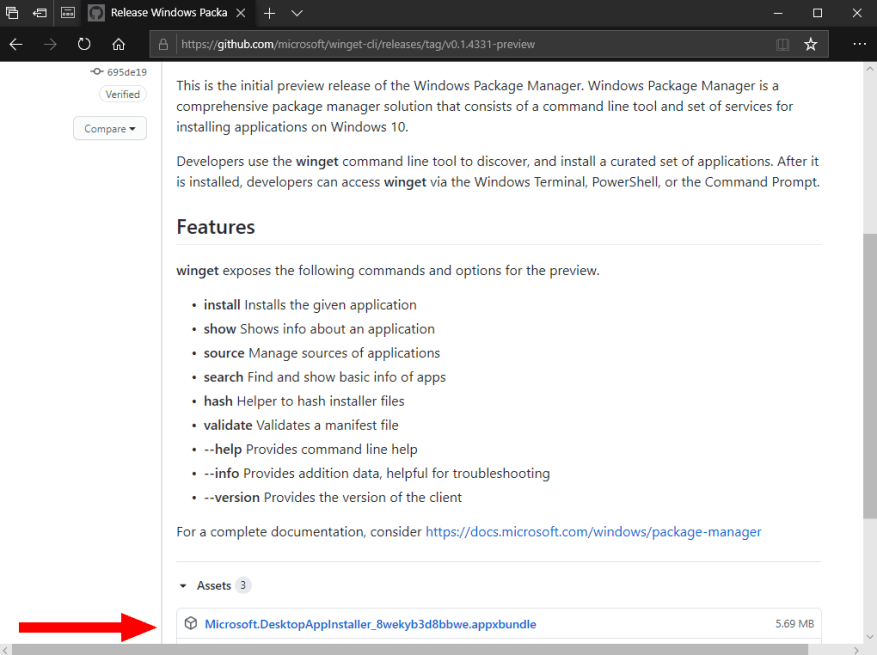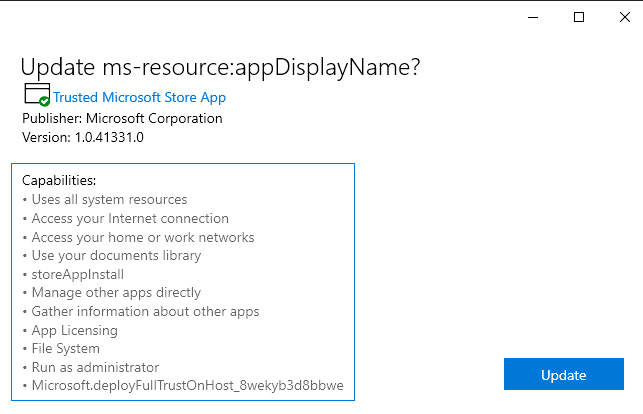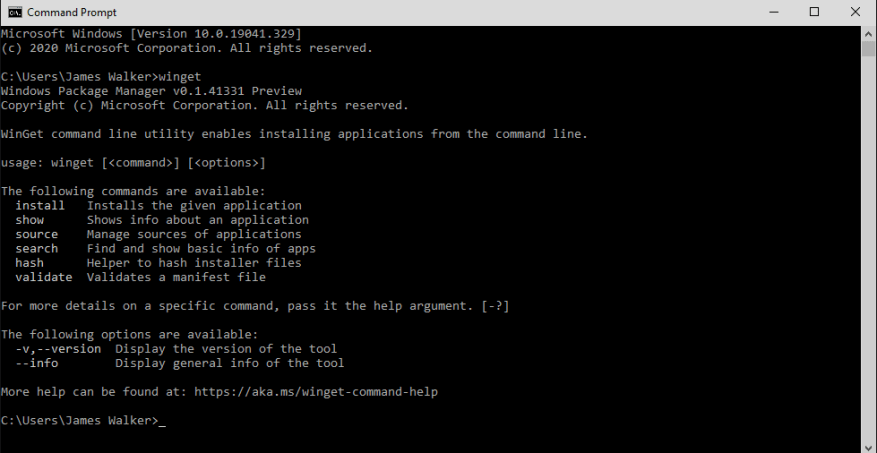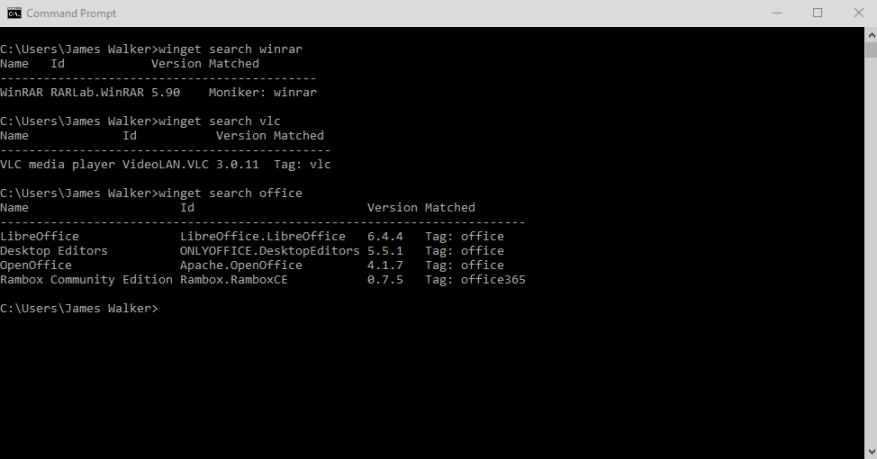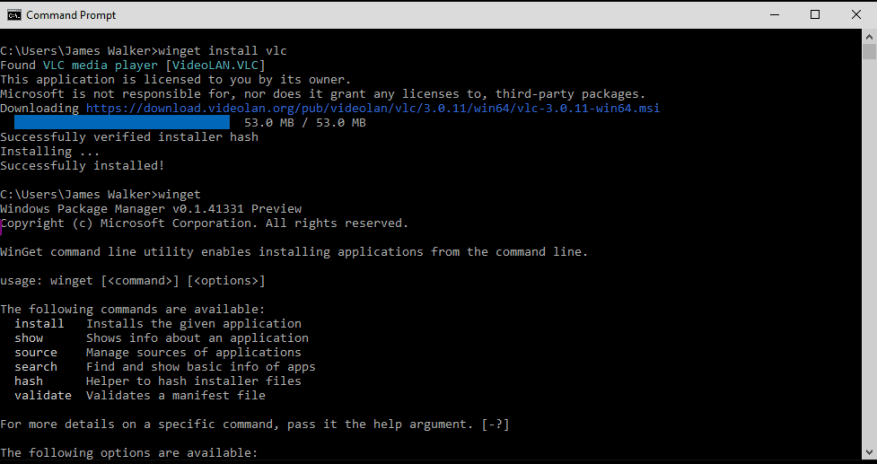Microsoft fanget utviklernes oppmerksomhet på sin virtuelle Build-konferanse i forrige måned ved å kunngjøre WinGet, en ny måte å installere programvare på Windows. WinGet er en kommandolinjepakkebehandler som lar deg raskt finne og laste ned apper fra sentrale «repositories», som fjerner behovet for å tråle gjennom nettsteder med reklamer.
Pakkeadministratorer er et faktum på Linux-systemer der de er integrert i plattformen og er standardmåten for å legge til programvare. Til nå har Windows-brukere bare hatt tredjepartsalternativer tilgjengelig – vi har dekket Chocolatey og Scoop tidligere.
Med WinGet baker Microsoft sin egen pakkebehandler inn i Windows. Den vil være vert for et primærlager av applikasjoner, samtidig som det lar tredjeparter gjøre sine egne kildelister tilgjengelige. Programvare som er i depotet vil kunne installeres med en enkelt PowerShell (eller kommandoprompt).
WinGet vil debutere i en fremtidig Windows 10-oppdatering. Du kan prøve det i dag ved å installere det manuelt. Gå til winget-cli GitHub utgivelsesside og finn den siste utgivelsen (øverst på siden). Klikk på «appxbundle»-filen under «Assets» for å laste ned WinGet-installasjonsprogrammet.
Kjør installasjonsprogrammet og klikk på «Oppdater»-knappen som vises. Du må gjenta denne prosessen hver gang en ny WinGet-versjon utgis. Når WinGet er distribuert med Windows, vil du kunne glemme å installere verktøyet manuelt.
Du kan nå åpne PowerShell eller kommandoprompt for å begynne å samhandle med WinGet. Begynn med å løpe vinge uten andre parametere – du vil se hjelpeteksten som viser alle tilgjengelige kommandoer. Listen er ganske begrenset for tiden, med WinGets første utgivelse begrenset til grunnleggende pakkesøk og installasjonsmuligheter.
For å finne ny programvare, bruk winget-søk kommando, erstatter spørsmål med søkeordet ditt.Selv om det er rettet mot utviklere, er det allerede en voksende liste over populære Windows-applikasjoner. Her kan vi se at WinRAR, VLC og LibreOffice kan lastes ned via WinGet – ingen nettsidebesøk eller grafisk installasjonsprosess er nødvendig.
La oss gå videre og laste ned VLC. Type winget installer app, erstatte app med navnet på appen du vil installere. Her, winget install vlc vil være tilstrekkelig, selv om du noen ganger må være mer presis i identifiseringen din hvis det er flere treff for en term.
Du vil se en fremdriftslinje for nedlasting vises i terminalen din. Når det er lastet ned, vil programmet installere seg selv – det er ikke behov for noen menneskelig inngripen. Dette betyr at WinGet-installasjoner er ideelle for bruk i skript ved klargjøring av nye enheter. Når installasjonen er fullført, vil VLC vises på maskinen din som om du hadde installert den manuelt. Du er klar til å begynne å bruke appen!
Dessverre er det her WinGets funksjonalitet slutter. De resterende kommandoene lar deg inspisere detaljene til pakkene og validere deres integritet. Det er ingen støtte for å se etter utdaterte apper, eller til og med for å fjerne installerte pakker. Alt dette bør komme i fremtiden.
Selv om WinGet er begrenset for øyeblikket, er det et verdifullt tillegg til Windows-programvarens økosystem. Det er et utvikler-første verktøy som også er nyttig, når det først er lært, for flertallet av Windows-brukere. Med en appkatalog som allerede vokser raskt, tilbyr WinGet en enklere, tryggere og mer strømlinjeformet måte å få programvare inn på PC-en din.
FAQ
Hvorfor kan jeg ikke installere visse applikasjoner på Winget?
Installatørens oppførsel kan være forskjellig avhengig av om du kjører winget med administratorrettigheter. Når du kjører winget uten administratorrettigheter, kan noen applikasjoner kreve heving for å installeres. Når installasjonsprogrammet kjører, vil Windows be deg om å heve. Hvis du velger å ikke heve, vil applikasjonen ikke installeres.
Hva er Winget i Windows 10?
winget er en åpen kildekode for Windows-pakkebehandler designet av Microsoft for Windows 10 og Windows 11. Klienten installerer og administrerer applikasjoner ved hjelp av en CLI, som ligner på apt-pakkebehandleren i Linux. I denne opplæringen lærer du å installere og bruke winget-pakkebehandleren for Windows. En datamaskin som kjører Windows 10 eller 11.
Hvor finner jeg kildekoden til Winget?
Kilden for winget er inneholdt i en Visual Studio 2019 C++-løsning. For å bygge løsningen riktig, installer det nyeste Visual Studio med C++-arbeidsbelastningen. Vi oppfordrer deg til å bidra til winget-kilden på GitHub. Du må først godta og signere Microsoft CLA.
Hvordan bruker jeg Winget?
Bruk winget 1 For å søke etter et verktøy, skriv winget search
Hvordan får jeg den siste versjonen av Winget?
Bruke utgivelsesfilen fra GitHub: Last ned den siste utgivelsesfilen fra Microsoft Windows Package Manager GitHub. Dobbeltklikk på .appxbundle-filen og følg installasjonsveiviserens instruksjoner. Du kan få wingets gjeldende liste over tilgjengelige kommandoer ved å kjøre den i ledetekst eller PowerShell.
Hvordan bruker jeg Winget-verktøyet?
Et av de vanligste bruksscenariene er å søke etter og installere et favorittverktøy. For å søke etter et verktøy, skriv winget search
Hva har Winget tilgang til hos Microsoft?
Microsoft opprettholder et online arkiv med pakker. Lagret inkluderer pakker for Microsoft-produkter som Microsoft Teams og Visual Studio Code, samt populære applikasjoner som Dropbox og Google Chrome.I fremtiden skal Winget også ha tilgang til den nye Microsoft Store.
Hvordan installerer jeg Winget-klienten på Windows 10?
Klienten distribueres i App Installer-pakken, som er forhåndsinstallert på Windows. Når du går til Microsoft Store, kan du ganske enkelt oppdatere App Installer og winget-kommandolinjeverktøyet vil bli installert. Winget-kommandolinjeverktøyet støttes kun på Windows 10 1709 (bygg 16299) eller nyere på dette tidspunktet.
Hvordan installerer jeg Winget på Windows 10?
Følg trinnene nedenfor for å installere winget fra Microsoft Store: 1. Åpne Windows Start-menyen, skriv store og trykk Enter for å åpne Microsoft Store-appen. 2. I søkefeltet skriver du winget og trykker Enter. I resultatene klikker du på App Installer-applikasjonen.
Hvorfor kan jeg ikke oppgradere alle mine Winget-pakker?
Det er flere pakker som er lagt til av fellesskapet som er problematiske / bare feil, noe som hindrer deg i å gjøre en «oppgrader alle». Det ville være veldig nyttig å ha et «ignorer»-alternativ der du kan spesifisere et installert program som bare skal ekskluderes fra winget-oppgraderingsfunksjonaliteten.
Hvorfor kan jeg ikke kjøre Winget på Windows Server 2019?
Windows Server 2019 støttes ikke fordi Microsoft Store og andre avhengigheter ikke er tilgjengelige for Windows Server. Hvis du allerede kjører Windows 10 1809 eller nyere, kan det hende at klienten allerede er tilgjengelig på systemet ditt. Sjekk om winget er tilgjengelig ved å påkalle winget-kommandoen i ledeteksten eller PowerShell: